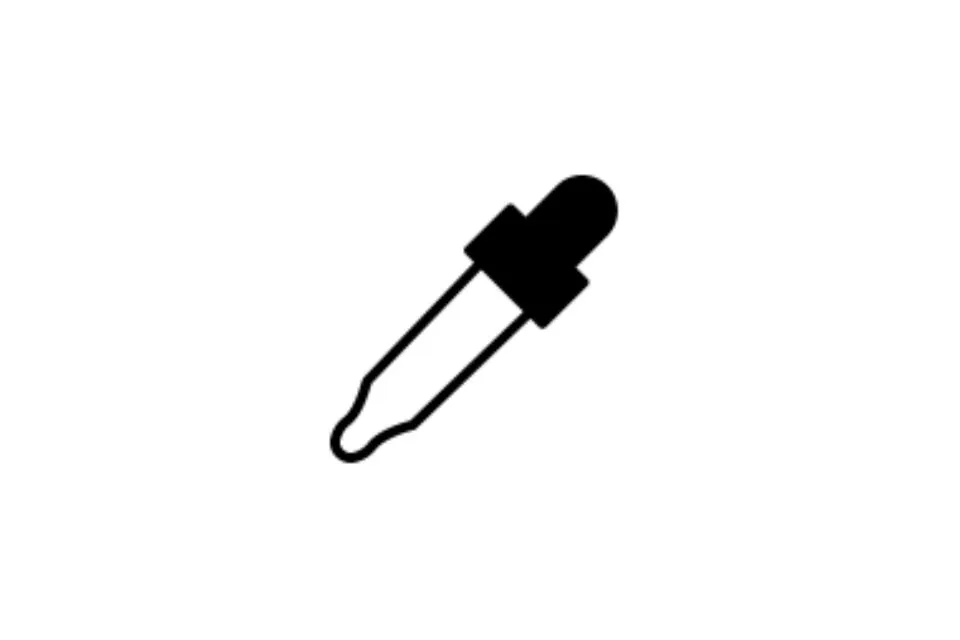Začněme pochopením Photoshopu. Adobe Photoshop, který byl vydán v roce 1988 a umožnil vám upravovat, navrhovat grafiku a vytvářet obrázky. Chcete-li toho dosáhnout, poskytuje vám několik nástrojů a funkcí. Všechny tyto funkce mají jedinečnou a důležitou funkci, aby vaše práce vypadala naturalisticky a autenticky. Adobe Photoshop slouží účelům, jako je navrhování webových stránek, rozvržení projektu, tvorba grafiky, psaní obrázků a další různé příčiny.
The nástroj kapátko je jednou z takových důležitých funkcí nebo nástrojů používaných ve Photoshopu. Funkcí tohoto nástroje je získat přesnou a dokonalou barvu ve vašich návrzích a uměleckých dílech. Je to jeden z nejpohodlnějších a nejsnáze použitelných nástrojů v Adobe Photoshop. Pojďme se dále ponořit do účinků tohoto nástroje, jak jej přesně používat a na co je třeba při tom pamatovat.
Použití nástroje kapátko
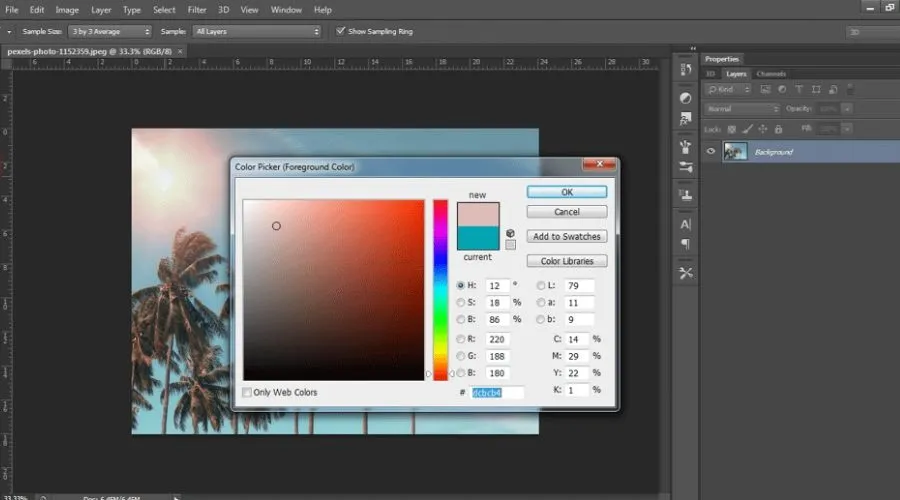
Jak již bylo zmíněno, nástroj kapátko poskytuje přesnost barev vašeho uměleckého díla. Tento nástroj pomáhá vybrat barvy, které si přejete pro výslednou práci, a podle toho měnit odstíny. Musíte táhnout a pohybovat kurzorem, dokud nezískáte přesně požadovanou barvu. Poté, co uchopíte svou barvu, automaticky se objeví jako barva popředí pro vaše umělecké dílo. Takže když máte barvu z jakéhokoli jiného obrázku, kterou chcete mít ve svém aktuálním návrhu, nástroj kapátko Photoshop vám pomůže.
Kroky k použití nástroje kapátko
Vzhledem k tomu, že se také velmi pohodlně používá, není potřeba mnoho kroků, jak jej dobře využít. Tam jsou velmi základní čtyři kroky podílející se na používání nástroje kapátko. Oni jsou -
- Vyberte obrázek nebo popředí a otevřete jej ve Photoshopu. Vyberte si svou oblíbenou barvu z tohoto vybraného obrázku.
- Nyní vyberte nástroj, který vypadá jako kapátko, z panelu nástrojů na levé straně obrazovky. Najeďte myší na obrázek, dokud nezískáte požadovanou barvu. Chcete-li tak učinit, můžete také kliknout na tlačítko 'I'.
- Kliknutím vyberte svůj vzorek a na obrazovce se objeví kroužek s vybranou barvou prostřednictvím nástroje.
- Tato barva bude nyní vaším popředím a nyní ji můžete dále používat pro účely úprav.
Možnosti v nástroji kapátko
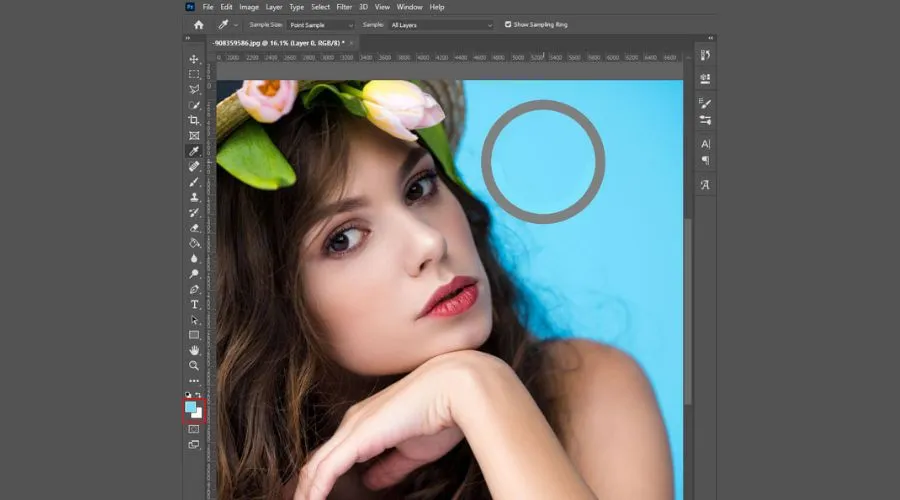
Když kliknete na nástroj kapátko, uvidíte tři možnosti na vaší obrazovce. Pojďme podrobně pochopit všechny tyto možnosti.
Velikost vzorku
Tato funkce pomáhá nástroji kapátko vybrat barvu z konkrétní oblasti vzorku. V nabídce je sedm možností velikost vzorku kapátka. Bod vzorkování je výchozí nastavení a nabere barvu z místa, na které je kurzor namířen. Kromě toho existuje šest různých vzorníků čtvercových průměrných bodů, ze kterých kapátko vybere požadovanou barvu. Například pro průměr 3*3 je barva vybrána ze čtvercového průměru 3*3. Podobně existuje průměr 5*5, průměr 11*11, průměr 31*31, průměr 51*51 a průměr 101*101.
Vzorek
Rozbalovací seznam „Ukázka“ vám nabízí pět možností. Tyto jsou -
- Aktuální vrstva – Pokud povolíte tuto možnost, barva bude vybrána pouze z aktuální a vybrané vrstvy.
- Všechny vrstvy – Nástroj vybere barvy ze všech vrstev přítomných v aktuálním dokumentu.
- Aktuální vrstva a pod – Tato funkce umožňuje kapátku vybrat barvy z aktuální vrstvy a vybraných vrstev pod aktuální vrstvou.
- Všechny vrstvy bez úprav – k tomu nástroj vybere barvu ze všech vrstev přítomných v dokumentu. Vrstvy úprav nebudou hrát žádnou roli.
- Aktuální a pod bez úprav – Nástroj kapátko vybere barvu z aktuální vrstvy a vrstev pod aktuální vrstvou. Vrstva úprav nebude mít žádnou roli, i když se nachází pod aktuální vrstvou.
Vzorkovací kroužek
The odběrový kroužek ukazuje barvu vybranou na prstenu pomocí nástroje kapátko. Tato funkce je nezbytná pro výběr přesných barev pro pozadí a popředí. Tuto možnost můžete odpovídajícím způsobem povolit nebo zakázat, ale doporučuje se ponechat ji povolenou. Dá vám to lepší představu a vzhled.
Na co je třeba pamatovat při používání nástroje kapátko
- Nástroj kapátko můžete použít pro jakýkoli obrázek na vašem zařízení, z pracovní plochy Photoshopu nebo jakékoli jiné aplikace.
- Klepnutím na tlačítko Caps Lock na klávesnici vyjasníte výběr barev a získáte přesné pixely z obrázku.
- Vytvářejte webové barvy kliknutím pravým tlačítkem myši. Rozšiřuje řadu produktů na pozadí.
- Nástroj můžete použít i při používání jiných nástrojů, jako je tužka, štětec, přechod nebo jakýkoli jiný nástroj.
- Pokud navíc znáte přesné hodnoty barvy, kterou potřebujete, tedy hodnoty CMYK a RGB, kapátko vám tyto barvy okamžitě najde a vy je nemusíte hledat na žádném obrázku.
Závěr
Nástroj kapátko je jedním z mnoho nástrojů a funkcí programu Adobe Photoshop. Dodejte svému uměleckému dílu dokonalou barvu pomocí tohoto nástroje a jeho funkcí. Podobně můžete použít nástroj Procreate klepnutím na plátno a získáním požadované barvy. Přizpůsobte barvy napříč obrázku svému pozadí a popředí a získejte požadovanou kresbu prostřednictvím Adobe Photoshopu. Rozšiřte své znalosti o více podobných tématech prostřednictvím Trendingcult webová stránka. Ujistěte se, že to zkontrolovat.